相信大家都知道,在Pokemon GO裡,有一個東西 叫做寶可夢蛋。寶可夢蛋是一個需要透過一些方式,就能讓其孵化出 各種寶可夢的一種遊戲道具。通常,都會需要玩家在現實 行走一段距離,才能讓蛋孵化。比如行走5公里、7公里、甚至12公里之類的。
但是有很多玩家不想浪費時間,或者不想要在戶外到處行走,所以一直在尋找著 在家也能孵蛋的方法。而這時候,玩家們發現了一個方法,就是使用DeFit連接Google賬號,並且在Google Fit裡模擬走路,然後讓寶可夢GO讀取Google Fit,就能達成孵蛋的效用了。
但是,有很多人都不知道,要怎麼操作。或者是操作了,卻失效、甚至是失敗了。所以在本次的文章裡,我們會教大家要如何使用Pokemon GO DeFit孵蛋,以及如果失效了的話,還有什麼更好的替代方案可以使用。
一、DeFit孵蛋的原理是什麼? 為什麼可以拿來孵蛋?
DeFit是一款 可以讓你在Google Fit裡模擬走路的App。比如你不想外出,只想在家的話,那麼只需要在DeFit裡設定一下,就可以讓你的Google Fit的行走數據增加了,比如在某時間段裡 步行10公里之類的。
這時候,只要你的寶可夢GO是連接你的Google賬號的,並且在遊戲裡開啟 時時刻刻冒險 功能,那麼就可以讓遊戲 讀取你的Google Fit的資料了。只要你使用了DeFit來篡改Google Fit的行走數據,並且在同步到寶可夢遊戲裡的話,那麼就可以的達成使用Pokemon GO DeFit孵蛋的效果了。

二、如何使用Pokemon GO DeFit來孵蛋?
要使用Pokemon GO DeFit孵蛋的話,其實是需要進行一些設定,以及遵循一些注意事項的。否則,就會直接失效,造成無法孵蛋的後果、甚至於是被遊戲系統偵測到,然後被軟禁之類的。
如果不想要在孵蛋的時候,出現任何意外的話,那麼就請根據接下來的步驟執行。至於相關注意事項,我們也會在接下來 標記給大家。可能大家在看注意事項的時候,會一頭霧水,但是當你看了接下來的步驟後,就會知道 我們述說的是什麼東西了。
使用Pokemon GO DeFit孵蛋的注意事項:
- 需要打開Pokemon Go的時時刻刻冒險功能
- 在DeFit和Google Fit登入 與你登入寶可夢同樣的谷歌賬號
- 在模擬走路期間,需要確保網路穩定、不能移動設備
- 在模擬走路結束後,一定要進入Google Fit檢查健身資料
- 速度不要一成不變,偶爾可以更改一下,避免被判定成機器人
- 移動速度不要超過10.5公里/小時 (175公尺/分鐘),否則就不會被計算部分步數
步驟1: 在Play商店下載DeFit以及Google Fit。並且在DeFit登入 與你登入寶可夢Go相同的谷歌賬號,然後如圖勾選DeFit對你Google賬號訪問的權限。
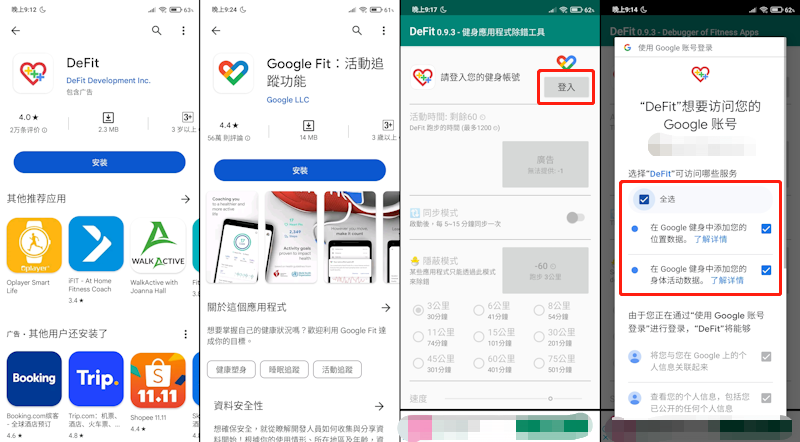
步驟2: 先進入寶可夢Go,然後把時時刻刻冒險功能打開,隨後再打開DeFit進行詳細設定。
步驟3: 登入之後,在主界面往下滑,稍微設定一下速度 (建議不要超過10.5公里每小時)。
步驟4: 點擊隱蔽模式的步行設定,可以在下方選擇要走多少公里。
步驟5: 在這邊,需要遵循隱蔽模式的注意事項,比如確保網路連接穩定、不能隨便讓裝置移動、結束後 需要打開Google Fit檢查健身資料。確保你能做到以上幾點後,點擊同意的按鈕,那麼就能開始模擬走路了。等待時間倒數結束後,再進入Google Fit查看資料,就能完成了。
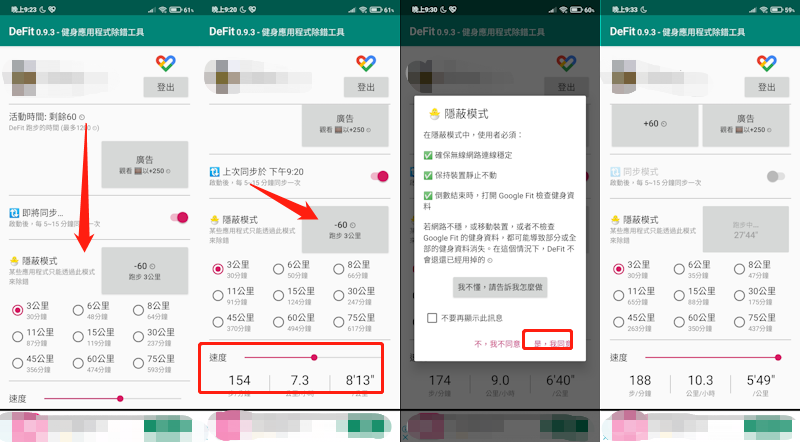
三、Pokemon GO DeFit會失效嗎? 有什麼替代方案?
一般來說,只要你有遵循注意事項,那麼是不會有太多問題的。但是使用Pokemon GO DeFit孵蛋就有諸多限制,比如網路必須要穩定,不能突然斷線、裝置不能亂動,需要保持靜止、以及倒數結束後 還需要進入Google Fit,才能算是完成。
基於以上的所有事項,雖然玩家能夠完成孵蛋,但是需要遵守諸多的限制,所以會比較麻煩。如果不想要用麻煩的方法來孵蛋,那麼還有什麼替代方案呢? 我們會建議使用Tenorshare iAnyGo來幫你模擬走路,並且完美替代Pokemon GO DeFit。只需要把手機放著,不需要遵守各種麻煩的注意事項,也能輕鬆完成孵蛋。
Tenorshare iAnyGo有什麼優點與功能?
- 4種移動模式,不再被局限於模擬走路
- 支援iOS與Android雙平台
- 自由選擇移動去向
- 可導入GPX路線檔
- 孵蛋途中,可以順便抓寶/打道館
- 孵蛋期間,可以隨時移動手機
- 步數是隨時被記錄的,不是最後完成才記錄
如果你需要使用Tenorshare iAnyGo來進行孵蛋的話,那麼還請根據接下來的步驟執行:
步驟1: 下載並打開Tenorshare iAnyGo,然後使用USB數據線連接你的手機到電腦上。在主界面的左邊可以選擇移動模式,只需要選擇一個稱心的模式,並且點擊進入的按鈕即可。
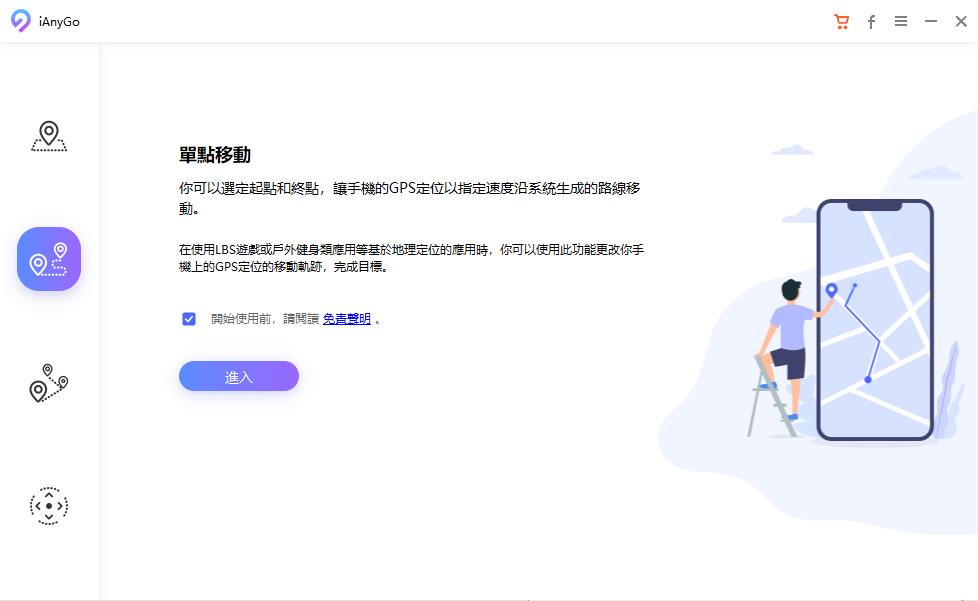
小提示:
如果是單純需要孵蛋,那麼可以使用多點移動 設定幾個路線,讓程序自動跑就可以了。如果需要一邊孵蛋、一邊在路上抓寶,那麼可以使用搖桿模式,在路上實時操作自己的方位。
步驟2: 進入移動模式後,先在左邊設定路線,以及自己的移動速度。移動速度建議不要超過10.5公里每小時 (175公尺每分鐘,2.9公尺每秒)。
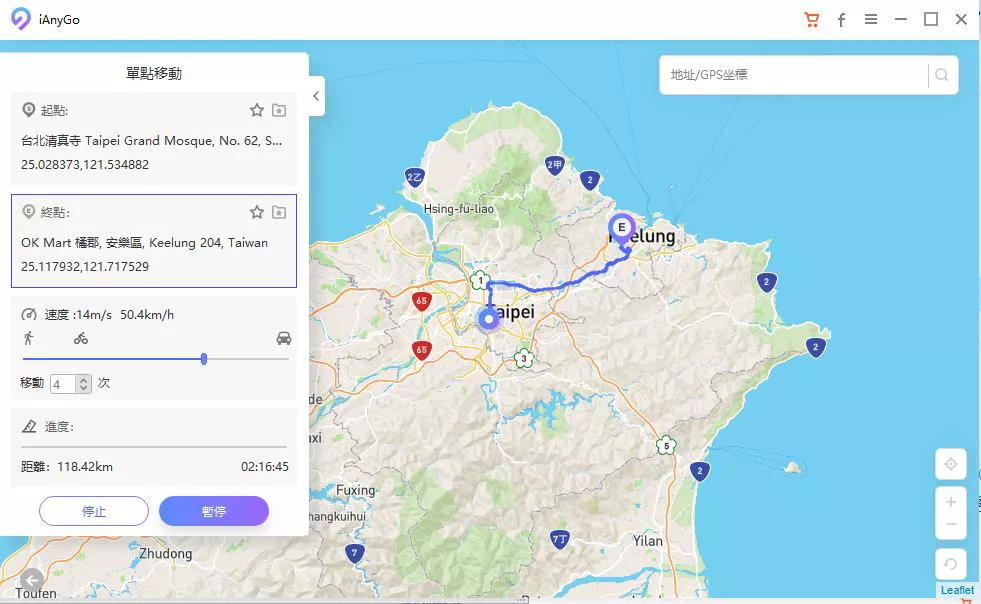
步驟3: 設定好之後,點擊開始移動,就可以開始讓寶可夢孵蛋了。如果你開啟了時時刻刻冒險,並且是使用自動走路的話,那麼可以退出寶可夢Go,去做自己的事情 (僅不能斷開手機與電腦的連接)。
如果是搖桿移動,則直接使用左下角的虛擬搖桿移動即可。點擊圓環,可以直接控制方位,不需要再實時操控,也能讓定位移動。同時,你也可以像是遊玩遊戲一樣,使用W A S D來移動。
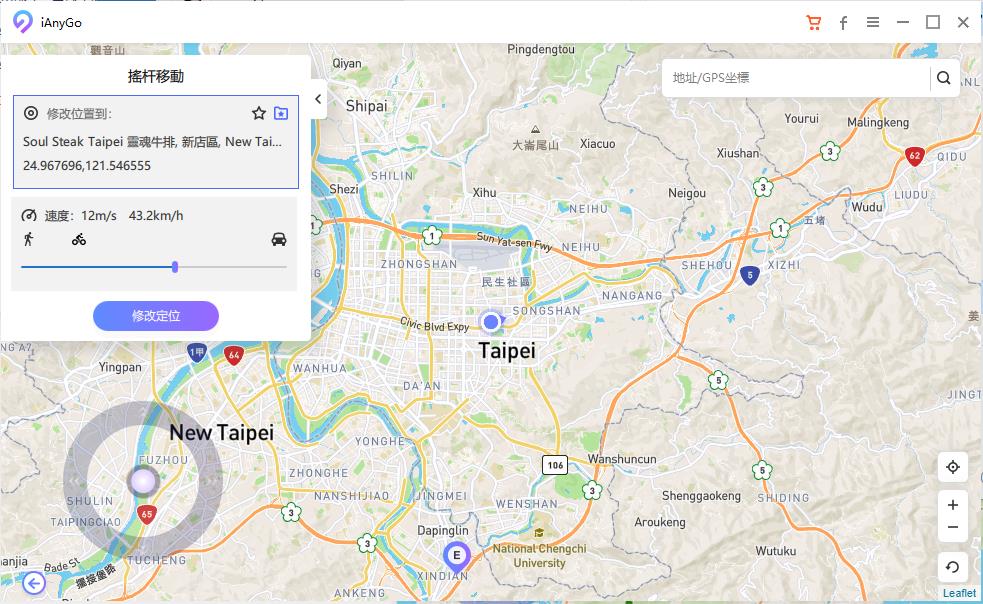
四、兩款工具對比, 哪一款比較好?
對於這兩款工具,也就是DeFit以及Tenorshare iAnyGo,各有各的方便之處。只不過為了更照顧到所有客群的玩家,所有我們在這邊整理了一個兩款工具的對比圖表。讓大家選擇,哪一款工具會更適合自己。
| 工具 | Tenorshare iAnyGo | DeFit |
|---|---|---|
| 賬號限制 | 沒有賬號限制 | 必須登入與寶可夢Go相同的谷歌賬號 |
| 移動模式 | 有4種移動模式可供選擇 | 只能模擬走路 |
| 是否知道模擬走路的去向 | 明確知道,並且能自定義自己的去向 | 沒有顯示自己在哪裡模擬走路 |
| 孵蛋期間的限制 | 孵蛋期間,手機可以到處移動。 只不過不能斷開USB連接。 | 不能在孵蛋期間移動手機 |
| 計算步數的方法 | 透過GPS修改,隨時記錄步數 | DeFit模擬完成後,需要進入Google Fit 才能完成記錄步數的操作 |
| 模擬走路期間,是否能做其他事 | 可以順路抓寶、打道館之類的操作 | 只能在DeFit界面裡 等待時間倒數結束 |
| 裝置限制 | 需要在電腦上設定 | 在手機上即可操作 |
根據以上圖表顯示,如果你需要方便的孵蛋的話,那麼是極力推薦使用Tenorshare iAnyGo的。唯一的一點 就是需要在電腦上,才能使用iAnyGo來孵蛋。而DeFit雖然可以直接在手機上操作,但是就沒那麼方便了。這就交給大家選擇 哪一款才是比較適合自己的工具吧。
五、總結
以上就是所有Pokemon GO DeFit的使用教學 以及詳細介紹了。如果大家只有手機,並且也有相當的耐心 去接受注意事項裡的內容的話,那麼是可以使用DeFit來孵蛋的。
但是如果你有電腦,並且不想要執行那麼麻煩的步驟的話,那麼可以直接使用Tenorshare iAnyGo來孵蛋。這款工具不只是可以讓你孵蛋,還可以讓你順路抓寶 或打道館,根本是一舉多得! 而且還不需要進行額外的步驟,步數都是即時記錄的喔!










